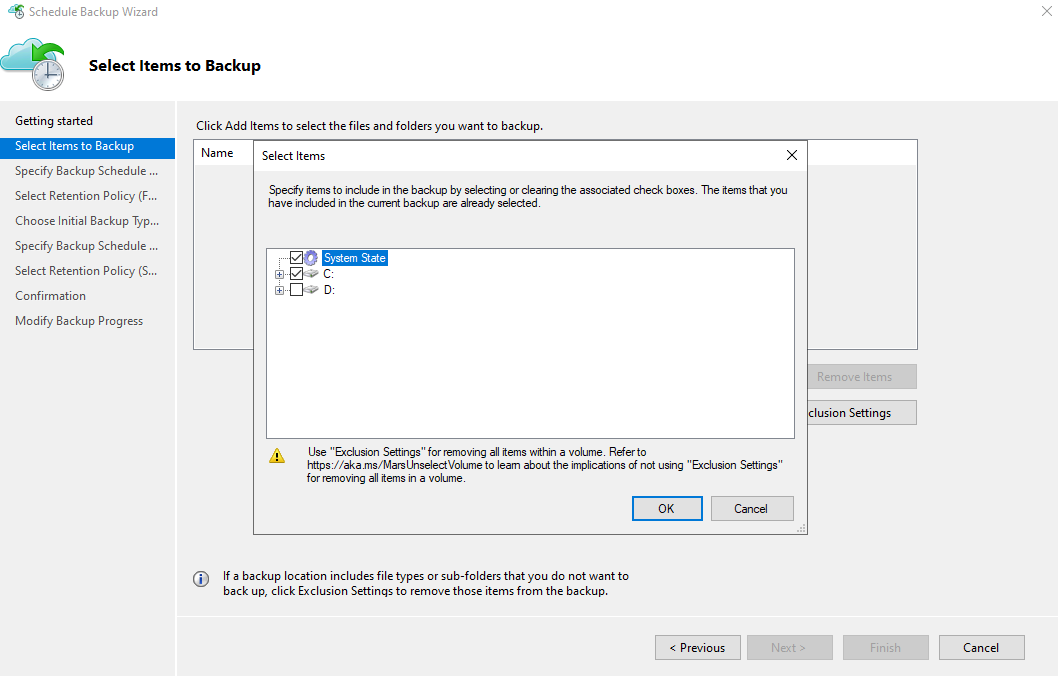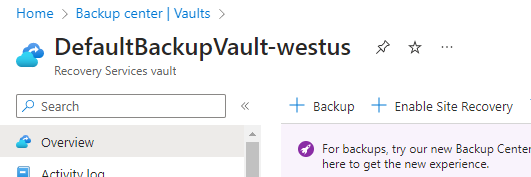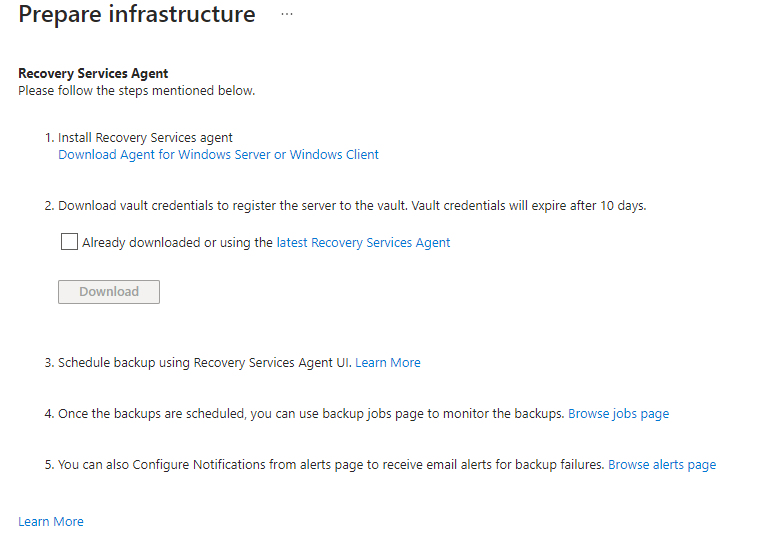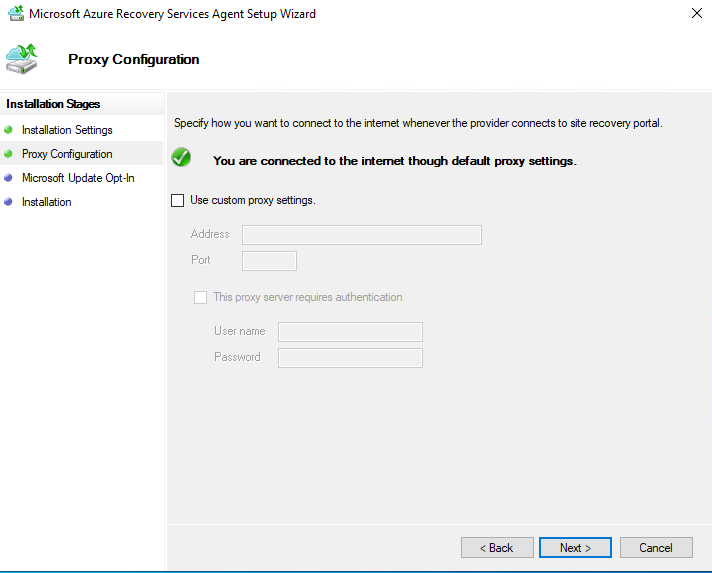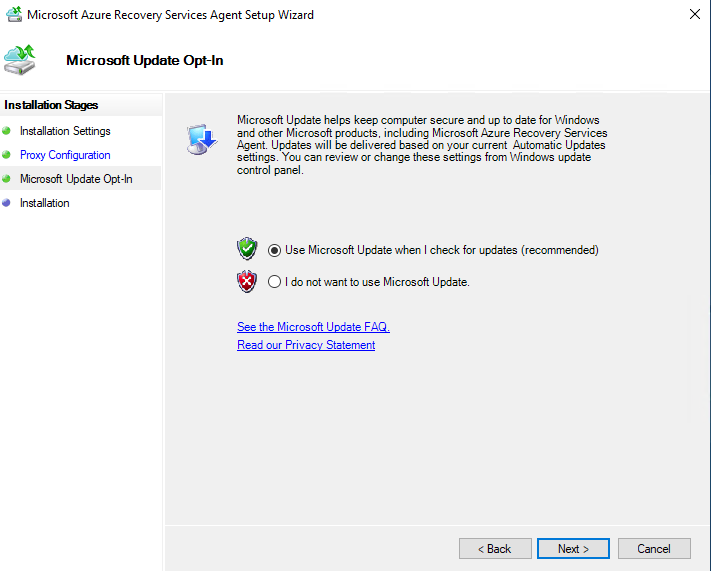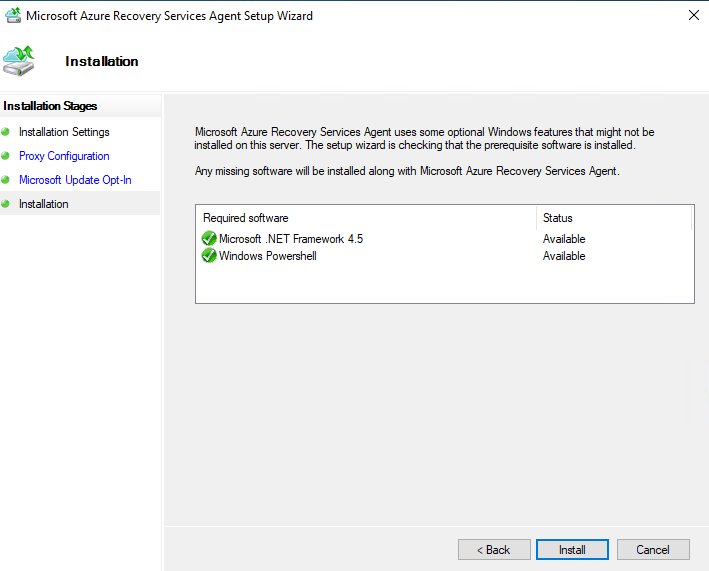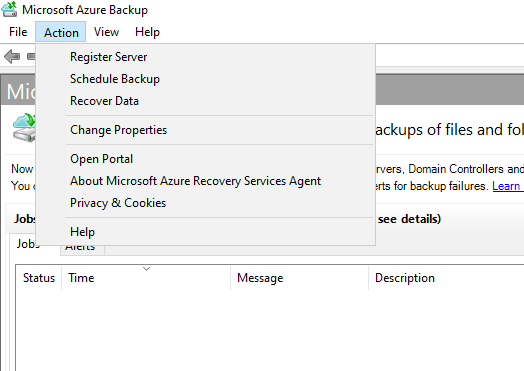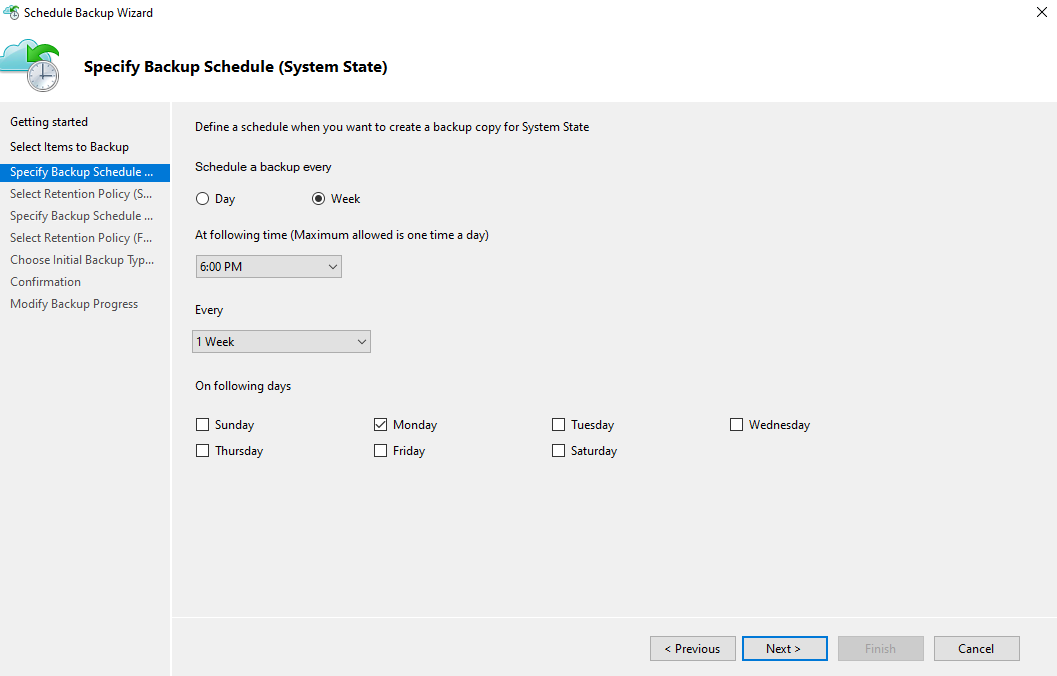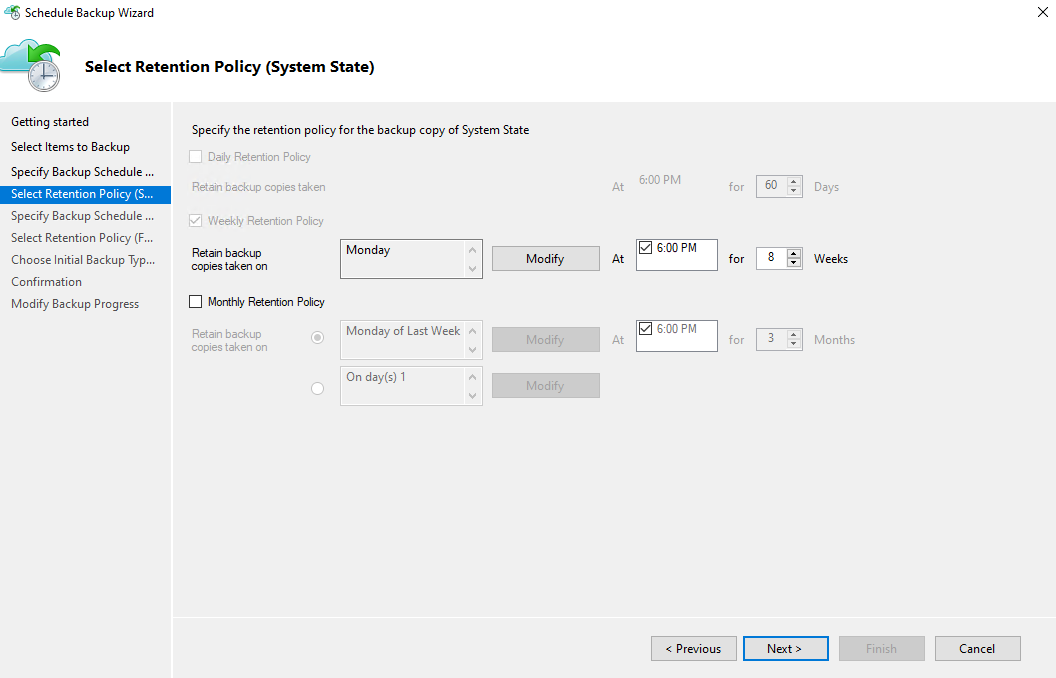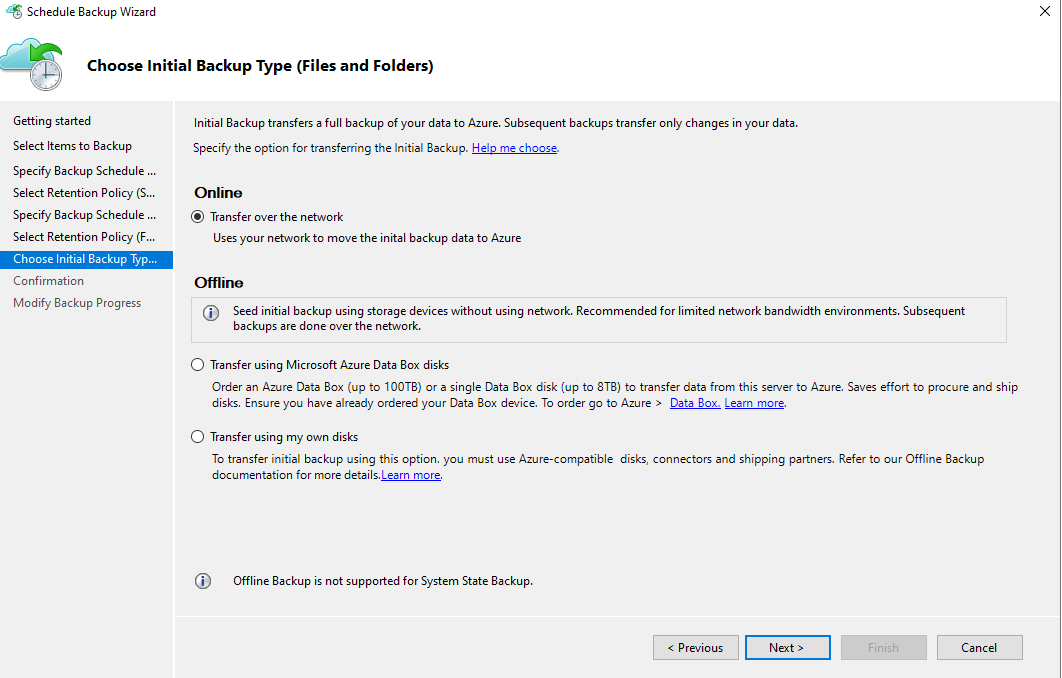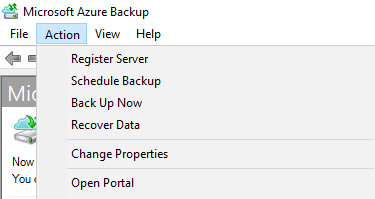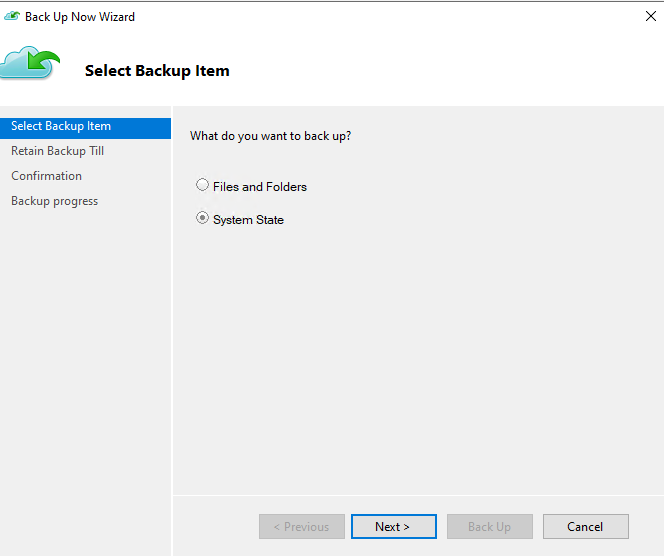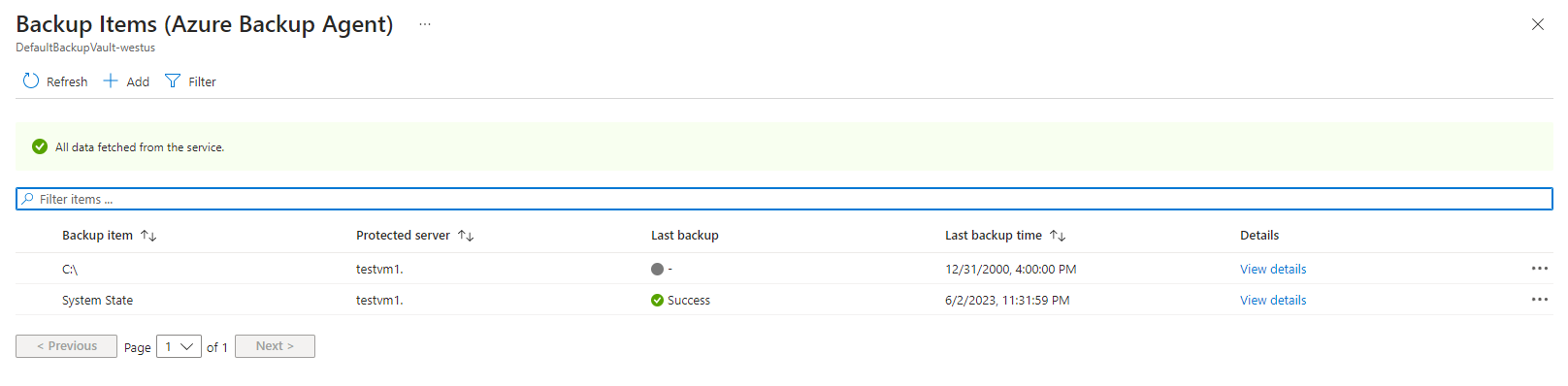はじめに
Microsoft Azure Recovery Services (MARS) エージェントを使ってオンプレミスのWindows ServerのバックアップをAzureに取得する手順を確認していきます。
今回は環境がなかったのでAzure VMをオンプレミスのWindows Serverと見立ててエージェントを入れ、バックアップを取得していきます。
Recovery Serviceエージェントをダウンロードする
以下を選択。
ワークロードの場所:オンプレミス
バックアップするもの:ファイルとフォルダー、システム状態
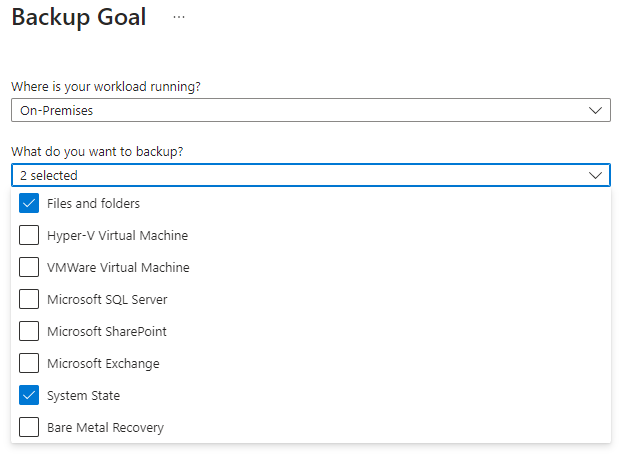
エージェントをインストールする
インストーラを起動し、インストールとキャッシュフォルダの場所を選択
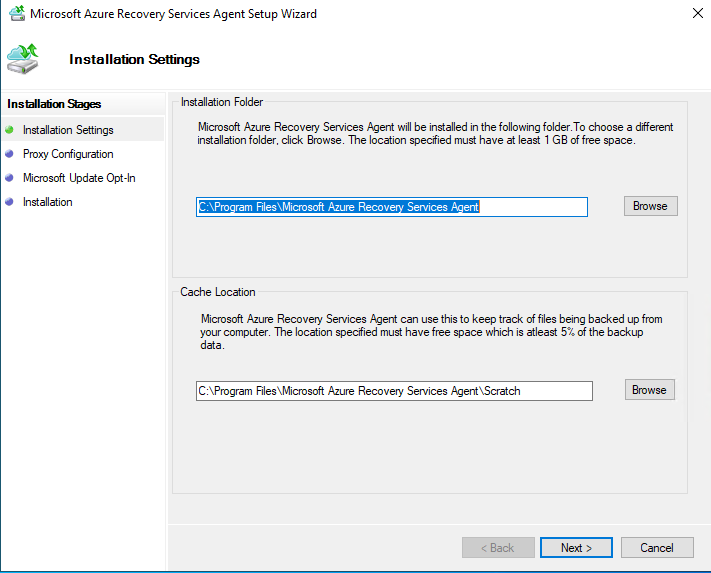
コンテナ認証
エージェントと共にダウンロードしたコンテナ資格情報を選択
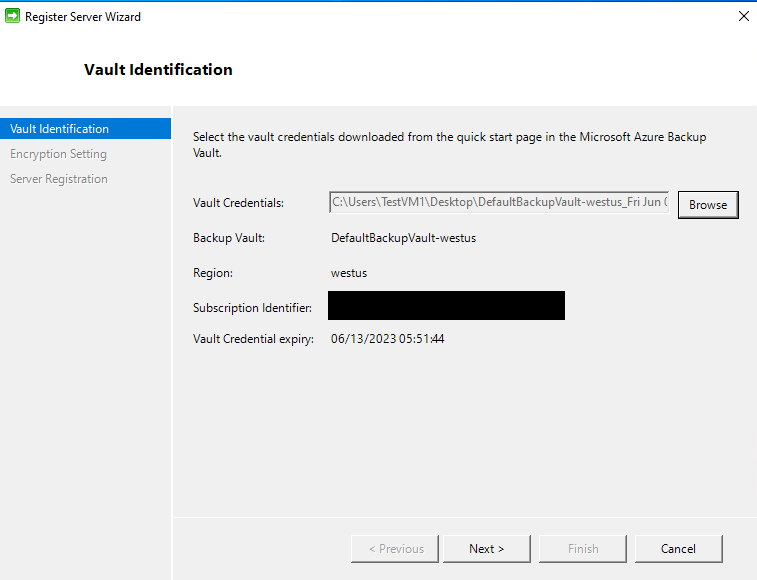
暗号化
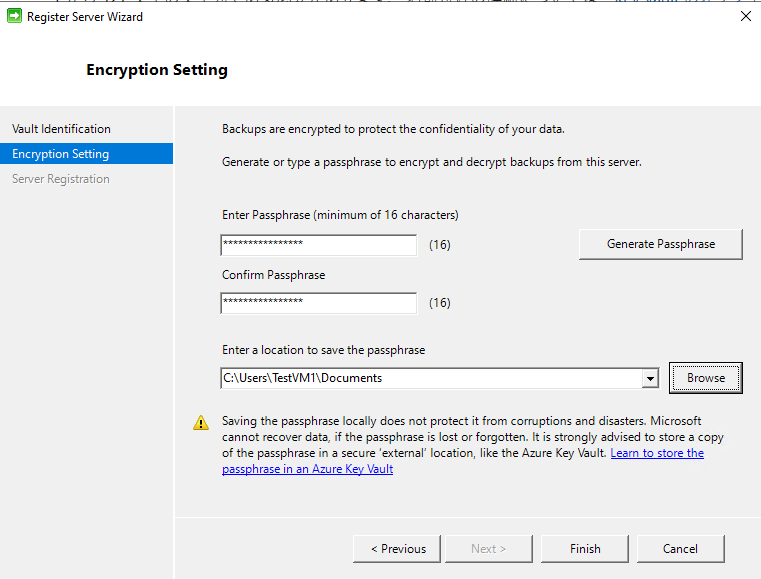
パスフレーズはサーバー自身ではなく、Azure Key Vaultなど外部に保存しておいた方がよいです。
完了
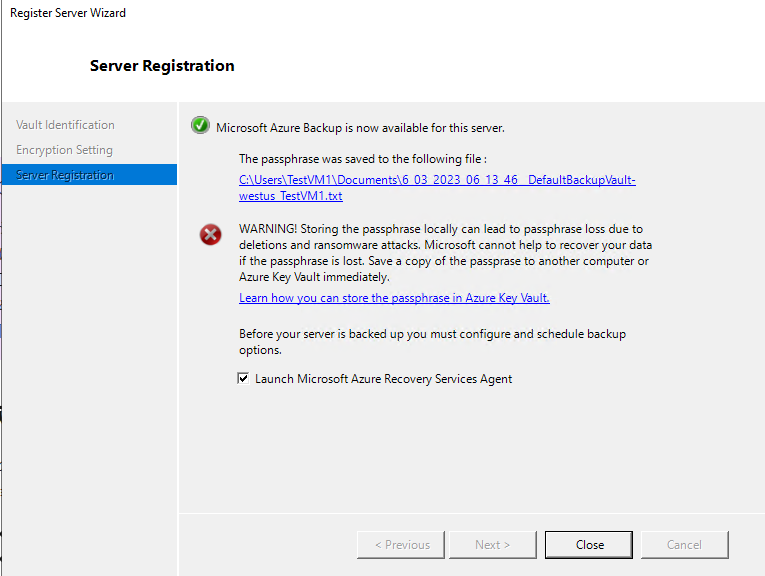
パスフレーズはこの後ローカルから削除し、Azure Key Vaultに登録しました。
バックアップとデータ保持を構成する
システム状態とバックアップしたいファイルまたはフォルダを選択